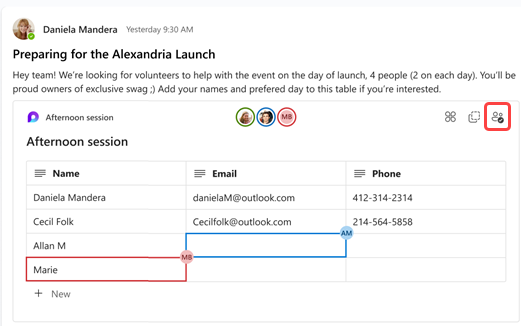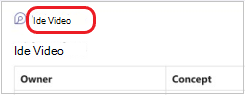Mengelola halaman dan mengulang komponen dalam saluran
Berkolaborasi dengan halaman dan komponen Loop dalam percakapan saluran pribadi, publik, dan bersama. Setelah halaman dibuat atau komponen Loop dikirim, semua pengguna yang memiliki akses ke saluran akan dapat melihat dan berkontribusi padanya.
Mulai menggunakan Loop? Lihat Hal pertama yang perlu diketahui tentang komponen Loop di Microsoft Teams.
Membuat halaman baru di saluran
-
Temukan saluran yang ingin Anda kerjakan dan pilih Tambahkan tab
-
Pilih Halaman baru
-
Mulailah membuat!
Tips: Anda dapat menemukan semua halaman yang dibuat melalui saluran di tab Bersama saluran tersebut.
Menautkan halaman yang sudah ada ke saluran
-
Di halaman Loop yang ingin Anda salin, pilih Bagikan tautan Halaman >.
-
Masuk ke saluran dan pilih Tambahkan tab
-
Tempelkan link halaman Loop Anda ke dalam kotak teks, lalu pilih Tambahkan halaman.
Berbagi halaman saluran
Klik kanan nama halaman saluran di header saluran, lalu pilih Salin tautan ke tab
Saat penerima mengikuti tautan, mereka akan dibawa langsung ke halaman saluran.
Catatan: Pastikan orang-orang yang berbagi halaman dengan Anda memiliki akses ke saluran.
Menghapus halaman saluran
Untuk menghapus tab:
Klik kanan pada tab halaman yang ingin Anda hapus, dan pilih Hapus
Untuk menghapus konten:
-
Temukan halaman Loop di SharePoint.
-
Arahkan mouse ke atas item dan pilih Opsi lainnya
Jika diperlukan, masuk ke keranjang sampah di SharePoint saluran, klik kanan pada file, lalu pilih Hapus untuk menghapus secara permanen.
Membuat dan berbagi komponen Loop baru
-
Dalam kotak tulis postingan saluran, pilih komponen Loop
-
Pilih tipe komponen yang ingin Anda sisipkan ke dalam pesan Anda. Misalnya, pilih Daftar periksa atau Daftar tugas untuk membuat dan berbagi daftar tugas dengan saluran.
-
Masukkan konten ke dalam komponen. Jika sudah siap untuk berbagi, pilih Kirim
Tips:
-
@Mention orang-orang di dalam komponen Loop untuk memperlihatkan di mana Anda ingin mereka berkontribusi. Mereka akan mendapatkan pemberitahuan di umpan aktivitas mereka yang membawanya langsung ke komponen.
-
Gunakan keyboard Untuk menambahkan paragraf pengulangan dengan mengetik /loop dalam kotak tulis, lalu tekan Enter. Lihat Menggunakan perintah di Microsoft Teamsuntuk pintasan keyboard lainnya.
Edit komponen Loop
Cukup klik di mana Anda ingin menambahkan atau mengedit konten dan mulailah mengetik.
Saat mengedit, Anda dapat mengetik / untuk menyisipkan hal-hal seperti @mention, tanggal, atau bahkan komponen. Jika Anda ingin mengomentari teks yang sudah ada vs. edit teks, ketik . Tindakan ini akan mengaitkan komentar kepada Anda.
Tips: Sematkan pesan yang berisi komponen langsung anda di panel info saluran anda untuk kemudahan akses. Untuk melakukannya, pilih Opsi lainnya
Menghapus komponen Loop
Jika Anda adalah pengirim komponen Loop dalam percakapan saluran, Anda bisa menghapusnya dengan memilih Opsi lainnya
Tindakan ini menghapus pesan obrolan. Untuk menghapus file, buka lokasi penyimpanan. Untuk komponen yang dibuat dalam saluran, Anda bisa menemukan file di tab Bersama di folder Dokumen Bersama.
Lihat aktivitas dan akses
Jika orang lain mengedit saat Anda menampilkan komponen, Anda akan melihat kursor berwarna berbeda di dalam teks dan Anda mungkin juga akan melihat teks yang sedang diedit.
Gambar profil muncul di sudut kanan atas untuk memberi tahu Anda siapa yang menampilkan, mengedit, atau baru-baru ini mengedit komponen. Arahkan kursor ke gambar profil apa pun untuk detailnya.
Pilih Lihat siapa yang memiliki akses
Menerapkan label sensitivitas
Jika organisasi Anda telah mengonfigurasi label sensitivitas, Anda bisa mengatur, menerapkan, dan menampilkannya untuk mengklasifikasi dan memproteksi konten dalam komponen Loop dibagikan dalam pesan.
-
Masuk ke sudut kiri atas komponen dan pilih menu menurun.
-
Memilih label yang sesuai
-
Pilih Terapkan.
Berbagi komponen Loop di saluran atau obrolan lain
-
Masuk ke sudut kanan atas komponen dan pilih Salin komponen
-
Beralihlah ke saluran atau obrolan tempat Anda ingin berbagi komponen.
-
Masuk ke kotak tempat Anda mengetik pesan, dan tekan Ctrl + V untuk menempelkan komponen Loop Anda ke saluran atau obrolan kosong.
Orang-orang di saluran atau obrolan asli Anda dan di saluran atau obrolan tambahan ini akan dapat mengedit konten. Di mana pun orang mengedit, komponen akan selalu memperlihatkan pembaruan terbaru.
Menampilkan dan mengedit file di Microsoft 365
Loop komponen disimpan secara otomatis ke OneDrive setelah dikirim dalam saluran atau obrolan. Berikut cara menavigasi ke file di OneDrive:
1. Pilih nama file yang ditautkan di bagian atas komponen Loop Anda.
2. File akan terbuka di OneDrive, tempat Anda dapat menampilkan dan mengedit bersama konten.
Pelajari selengkapnya
Mulai menggunakan Microsoft Loop
Mengirim komponen Loop
-
Dari saluran yang ingin Anda bagikan, ketuk Halaman > Lainnya.
-
Mulai mengetik, atau ketik / untuk memilih dan menyisipkan templat.
-
Setelah memasukkan konten ke dalam komponen dan siap untuk dibagikan, ketuk Kirim.
Edit komponen Loop
-
Ketuk komponen Loop untuk membukanya untuk pengeditan.
-
Menambahkan atau mengedit komponen.
-
Ketuk Kembali <. Komponen akan memperlihatkan pembaruan terkini Anda.